ThinkPad X260を愛用していますが、この機種にはリカバリメディアが付属しません。公式からダウンロードして作成することができます。 リカバリーメディア (DVD /USB)を作成、または Lenovo から入手する https://support.lenovo....
リカバリーメディア (DVD /USB)を作成、または Lenovo から入手する https://support.lenovo.com/jp/ja/solutions/ht035659
中ほどの「リカバリーメディアの入手方法は、デジタル・ダウンロード (ファイルをダウンロードして、ユーザーがリカバリーメディアUSB を作成する)、またはUSB リカバリーキー (Lenovoからユーザーに送付)」をクリックします。
展開された中から、「Lenovo デジタル・ダウンロード・リカバリー・サービス (DDRS): 必要なファイルをダウンロードして、Lenovo リカバリー USB キーを作成する」をクリックします。
「Lenovo デジタル・ダウンロード・リカバリー・サービス (DDRS): 必要なファイルをダウンロードして、Lenovo リカバリー USB キーを作成する 」をクリックします。https://support.lenovo.com/jp/ja/solutions/ht103653
手順の1番目にある「Lenovo リカバリーページ: https://support.lenovo.com/lenovorecovery」をクリックします。
(レノボIDにログインしていない場合)ログイン画面が表示されるのでログインします。 レノボIDを持っていない場合、「登録する」から登録できるようです。
ログインするとリカバリメディアのダウンロードを申し込む画面が表示されます。
シリアル番号を入力するか、わからない場合自動検出ができるので、「シリアル番号を検出する」をクリックします。 (初回実行時、レノボのソフトを何かインストールするよう指示されるかもしれないので、その場合は従います)
検出に成功すると注文画面になります。機種が正しいことを確認の上、国・言語を選択します。 国選択画面では、日本はJamaicaの次に漢字で日本と書いてありました。
保証ポリシーの左の「同意します」のチェックボックスをオンにして「次へ」をクリックします。
次はお客様情報の入力です。必要事項を記入して「送信」をクリックします。
完了画面です。
確認メールです。
メールに記載のURLをクリックします。
Lenovo Recovery Digital Download Service (RDDS)
手順2にある「Lenovo USB Recovery Creator tool のダウンロード」をクリックします。
ダウンロードするバージョンを選択します。
今回ははWindows 10なので、「2. Lenovo USB Recovery Creator tool for Windows® 8 またはそれ以降」をクリックします。するとダウンロードが始まります。
ダウンロードされた「USBRecoveryCreator.exe」をダブルクリックします。
「リカバリー・ファイルをダウンロードしてリカバリーUSBキーを作成」の左にあるアイコンをクリックします。
ログイン画面が表示されるので、先ほど申し込み時に使用したレノボIDでサインインします。
注文の選択画面が表示されます。
筆者は2回注文しているので2件表示されています。はじめてのときは1件だけ表示されます。今回処理したい注文を選択して、「次」をクリックします。
ダウンロード場所を選択します。デフォルトではCドライブの直下にDownloadフォルダを作成するようになっているので、もっといい場所に変更したほうがいいでしょう。
(筆者はデスクトップに「lenovo-download」のような名前のフォルダを作成しました)
「ダウンロード」をクリックするとダウンロードを開始します。
ダウンロードが完了するまで待ちます。
ダウンロードが完了したら「次」をクリックします。
リカバリメディアにするUSBを選択し、「次」をクリックします。
USBが合っていることを確認して、「はい」をクリックします。
終わるまで待ちます。
完了しました。
ファイルを削除するか聞かれるのですが、とっておけばまたの機会にUSBを作成できるそうなので「いいえ、終了します」を選択しました。ツールの画面が消えて作成終了です。
USBは「Recovery」という名称になっていて、中にたくさんファイルが入っていました。
関連記事

















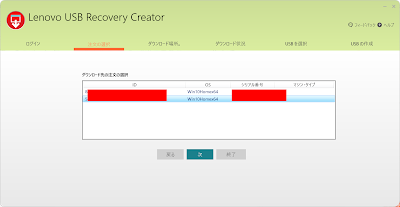





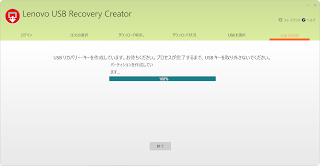
















COMMENTS